Verbesserungen des Kompaktmodus und diverse andere neue Features
Halten Sie Ihre Besprechung mit animierten Hintergründen in Bewegung
Treffen Sie sich vor dynamischen, animierten Hintergründen für eine immersivere virtuelle Erfahrung während Teams-Besprechungen. Wählen Sie vor Ihrer Besprechung Effekte und Avatare > Videoeffekte auf dem Bildschirm vor der Teilnahme aus. Wählen Sie dann einen Hintergrund mit einem Videosymbol in der Ecke des Vorschaubilds aus. Weitere Informationen finden Sie unter Ändern ihres Hintergrunds in Microsoft Teams-Besprechungen.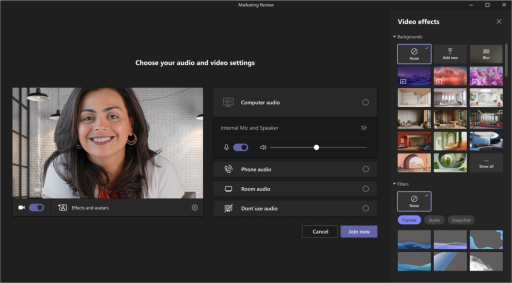
Abrufen wichtiger Chatdetails auf einen Blick im kompakten Modus
Schnelles Scannen von Chats im kompakten Modus. Im kompakten Modus werden Nachrichtenvorschauen in der Chatliste ausgeblendet und zeigen mehr Ihrer Unterhaltungen an. Aufeinanderfolgende Nachrichten vom gleichen Absender werden komprimiert und durch Zeilenumbrüche getrennt. Um den kompakten Chatmodus in Teams zu verwenden, wählen Sie Einstellungen und mehr > Einstellungen aus, und legen Sie Chatdichte auf Komprimieren fest. Weitere Informationen finden Sie unter Ändern des Abstands Ihrer Chatnachrichten in Microsoft Teams.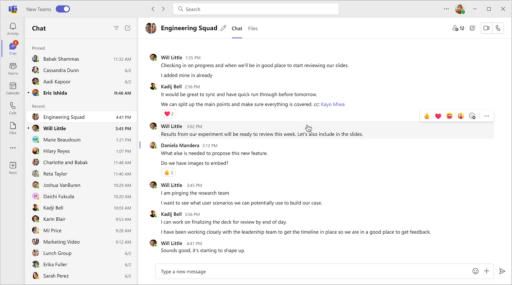
Bearbeiten und Beantworten bestimmter Nachrichten im Chat mithilfe des Hovermenüs
Zeigen Sie auf eine Nachricht, die Sie im Chat erhalten haben, und wählen Sie Antworten aus, um auf diese bestimmte Nachricht zu antworten. Zeigen Sie auf eine nachricht, die Sie gesendet haben, und wählen Sie bearbeiten aus, um Änderungen an der gesendeten Nachricht vorzunehmen. Weitere Informationen finden Sie unter Bearbeiten oder Löschen einer gesendeten Nachricht in Microsoft Teams.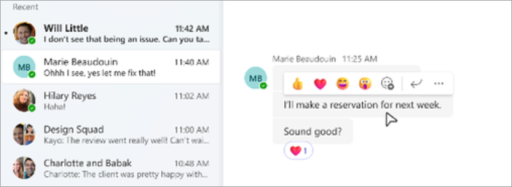
Teilnehmen an einem Webinar von bis zu drei Geräten
Teilnehmer können über ihren eindeutigen Registrierungslink von bis zu drei verschiedenen Geräten an einem öffentlichen Webinar teilnehmen. Weitere Informationen finden Sie unter Erste Schritte mit Microsoft Teams-Webinaren.
Bleiben Sie mit Microsoft Loop Aufgabenlisten auf Dem neuesten Weg
Organisieren Sie Ihre Aufgaben in Microsoft Loop, um sie über mehrere Apps hinweg nachzuverfolgen. Bearbeiten Sie Ihre Aufgabenlistenkomponente in Outlook oder Teams, um zu sehen, wie die Änderungen Microsoft Planner und Aufgaben synchronisiert werden. Weitere Informationen finden Sie unter Verwalten von Aufgaben aus Schleifenaufgabenlisten und Notizen zur Zusammenarbeit in Planner und To Do.
Schnelleres Navigieren und Teilnehmen an Anrufen auf Teams-Telefongeräten
Neue Updates für die Benutzeroberfläche des Teams-Telefongeräts ermöglichen schnellere Besprechungsbeitritte und eine einfachere anwendungsübergreifende Navigation. Erleben Sie weniger Wählfehler mit der neu gestalteten Microsoft Teams-Wähltastatur und der neuen Ansicht "Nur Wähltastatur" im Querformatmodus. Weitere Informationen finden Sie unter Erste Schritte mit Microsoft Teams-Telefonen.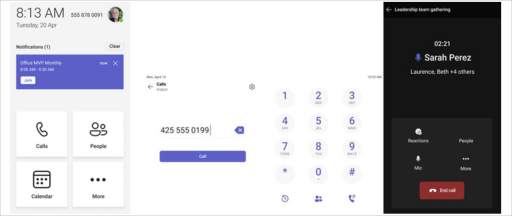
Verbesserungen bei der Anrufdelegierung
Anrufdelegate können jetzt problemlos zwischen Registerkarten wechseln und Anrufdatensätze für sich selbst und ihre Delegatoren anzeigen. Delegatoren können auch aktive Aufrufe anzeigen und beitreten, die vom Delegaten verarbeitet werden, und Stellvertretungen erlauben, ihren aktiven Aufrufen beizutreten. Weitere Informationen finden Sie unter Erste Schritte mit Microsoft Teams-Telefonen.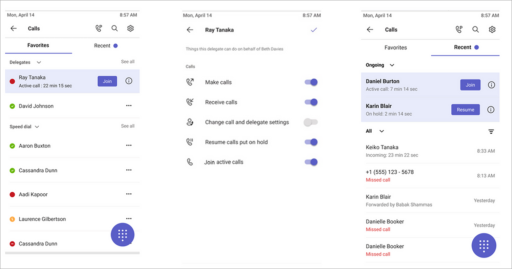
Schnelle Verbindung mit Teams-Hotline-Telefonen
Sie können jetzt Microsoft Teams Telefon zertifizierten Geräten so programmieren, dass sie direkt eine bestimmte Telefonnummer oder einen bestimmten Kontakt wählen, z. B. Notdienste oder der Helpdesk einer Organisation. Wenn ein Benutzer den Teams-Telefonhörer abholt, wählt er automatisch die vorprogrammierte Telefonnummer. Telefone, die mit einer Teams-Lizenz für gemeinsam genutzte Geräte aktiviert sind, können über die Geräteeinstellungen oder das Teams Admin Center konfiguriert werden.
Geschützte Voicemailbenachrichtigungen
Sie erhalten jetzt Benachrichtigungen in Teams, wenn Sie eine geschützte Voicemail erhalten haben. Die Benachrichtigung wird in der Anruf-App in Teams angezeigt, wo Sie auf einen Link klicken können, um die Voicemail in der Outlook-Web-App zu öffnen. Weitere Informationen finden Sie unter Überprüfen Ihrer Voicemail in Microsoft Teams.
Freigeben Ihres Standorts während Notrufen mithilfe von Teams für das Web
Für Benutzer, die sich im USA befinden, können Sie jetzt Ihren Standort hinzufügen, um Mitarbeiter während Notrufen in Teams für web zu warnen. Weitere Informationen finden Sie unter Work from Home Emergency 911: Aktivieren von Standortdiensten.


